Wix 에디터: 고급 메뉴 추가 및 설정하기
2 분
페이지 메뉴
- 1 단계 | 페이지에 메뉴 추가하기
- 2단계 | 메뉴를 고급 메뉴로 설정하기
- 3단계 | 메뉴 아이템 추가하기
아이템을 원하는 대로 표시할 수 있도록 메뉴를 고급 메뉴로 업그레이드하세요. 고급 메뉴를 사용하면 사이트의 다양한 영역에 대한 사용자 지정 메뉴를 추가해 방문자를 다음에 안내할 곳을 결정할 수 있습니다.
1 단계 | 페이지에 메뉴 추가하기
먼저 사이트에 메뉴를 추가해 시작하세요. 사이트의 디자인과 테마에 맞는 다양한 디자인이 있습니다.
메뉴를 추가하려면:
- 에디터 왼쪽에서 요소 추가
 를 클릭합니다.
를 클릭합니다. - 메뉴 및 앵커를 클릭합니다.
- 메뉴 아래에서 메뉴 유형을 선택합니다.
- 원하는 메뉴를 클릭해 페이지에 끌어다 놓습니다.
- 추가하려는 메뉴별로 1-4단계를 반복합니다.
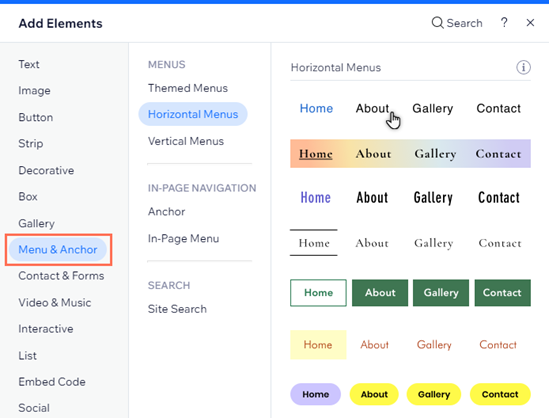
고급 메뉴가 제공하는 모든 기능을 원하시나요?
고급 디자인 기능 및 하위 아이템을 생성하는 옵션을 사용할 수 이도록 가로 메뉴를 추가할 것을 권장합니다.
2단계 | 메뉴를 고급 메뉴로 설정하기
선택한 메뉴를 사이트에 추가한 후 고급 메뉴로 업데이트해 사이트 페이지에서 분리하고 새로운 기능을 사용할 수 있습니다.
메뉴를 고급 메뉴로 설정하려면:
- 에디터에서 메뉴를 클릭합니다.
- 설정
아이콘을 클릭합니다.
- 고급 메뉴로 설정을 클릭합니다.
- 팝업에서 고급 메뉴로 설정을 클릭합니다.
- 고급으로 설정하려는 메뉴별로 1-4단계를 반복합니다.
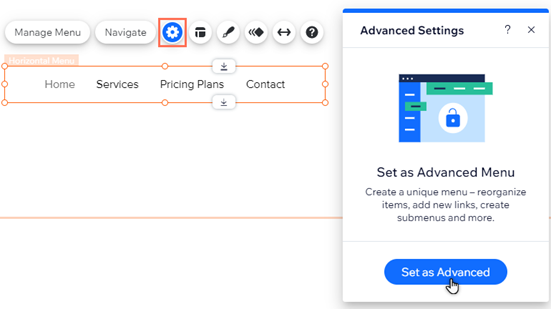
3단계 | 메뉴 아이템 추가하기
고급 메뉴에 표시할 아이템을 선택합니다. 페이지, 링크, 앵커 및 하위 메뉴 제목을 추가해 원하는 방식으로 콘텐츠를 구성하고 표시할 수 있습니다.
메뉴에 아이템을 추가하려면:
- 에디터에서 메뉴를 클릭합니다.
- 메뉴 관리를 클릭합니다.
- 패널 하단에서 + 메뉴 아이템 추가를 클릭합니다.
- 메뉴에 추가할 아이템 유형을 선택합니다.
- 사이트 페이지: 메뉴 아이템으로 사이트 페이지를 추가합니다.
- 링크: 메뉴에 링크를 추가합니다. 외부 사이트, 문서 등에 연결할 수 있습니다.
- 섹션: 메뉴 아이템으로 페이지 섹션을 추가합니다.방문자가 클릭 시 해당 섹션으로 이동합니다.
- 앵커: 메뉴에 페이지 앵커 링크를 표시합니다. 방문자가 링크를 클릭하면 해당 앵커로 이동합니다.
- 하위 메뉴 제목: 메뉴에 드롭다운 하위 메뉴를 추가합니다. 제목을 추가하면 하위 메뉴에 표시할 메뉴 아이템을 끌어다 놓을 수 있습니다.
- 메가 메뉴: 방문자가 메뉴의 아이템에 마우스오버 시 표시되는 컨테이너를 추가합니다. 컨테이너의 레이아웃 및 디자인을 변경하고 요소를 추가할 수 있습니다. 메가 메뉴에 대한 자세한 도움말을 확인하세요.
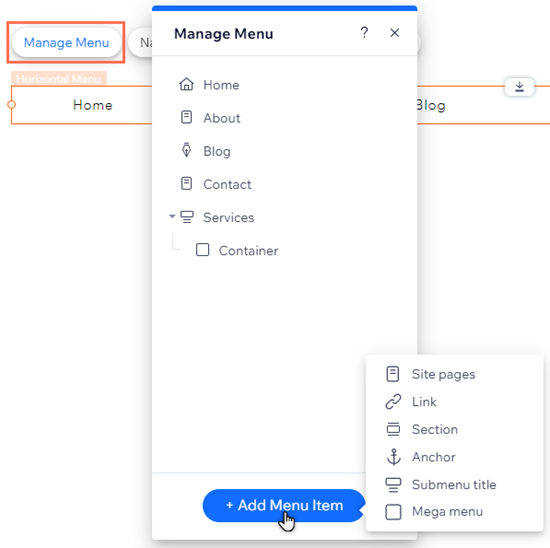
다음 단계:
- 아이템을 추가, 제거 및 이름을 변경해 고급 메뉴를 조정해 보세요. 또한, 하위 메뉴와 하위-하위 메뉴를 설정해 콘텐츠를 간소화할 수 있습니다.메뉴 아이템 관리에 대한 자세한 도움말을 참고하세요.
- 메뉴 유형(가로 또는 세로)에 따라 고급 메뉴의 레이아웃과 디자인을 사용자 지정해 원하는 외관을 완성할 수 있습니다.

